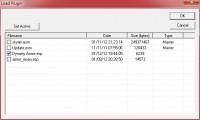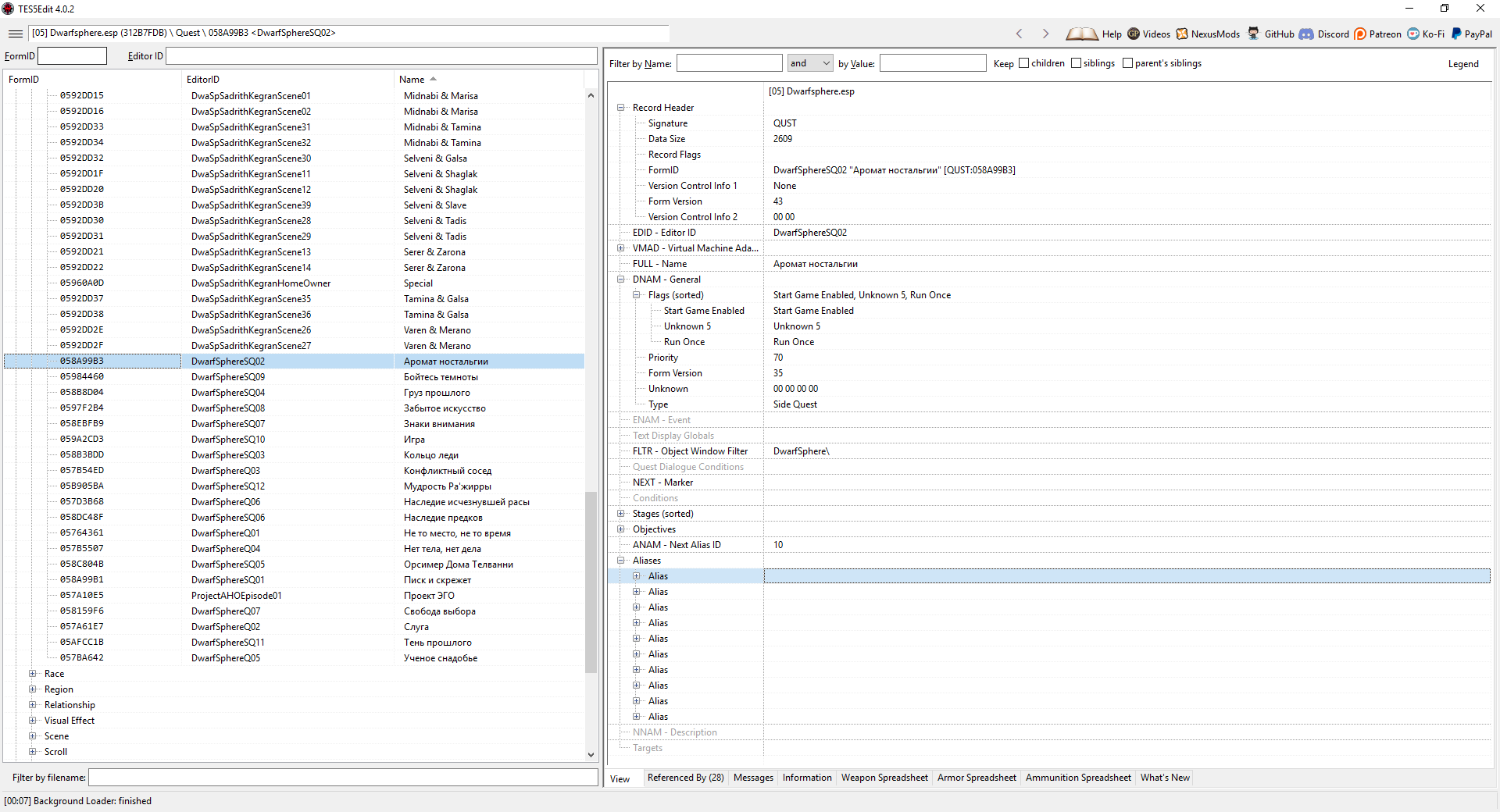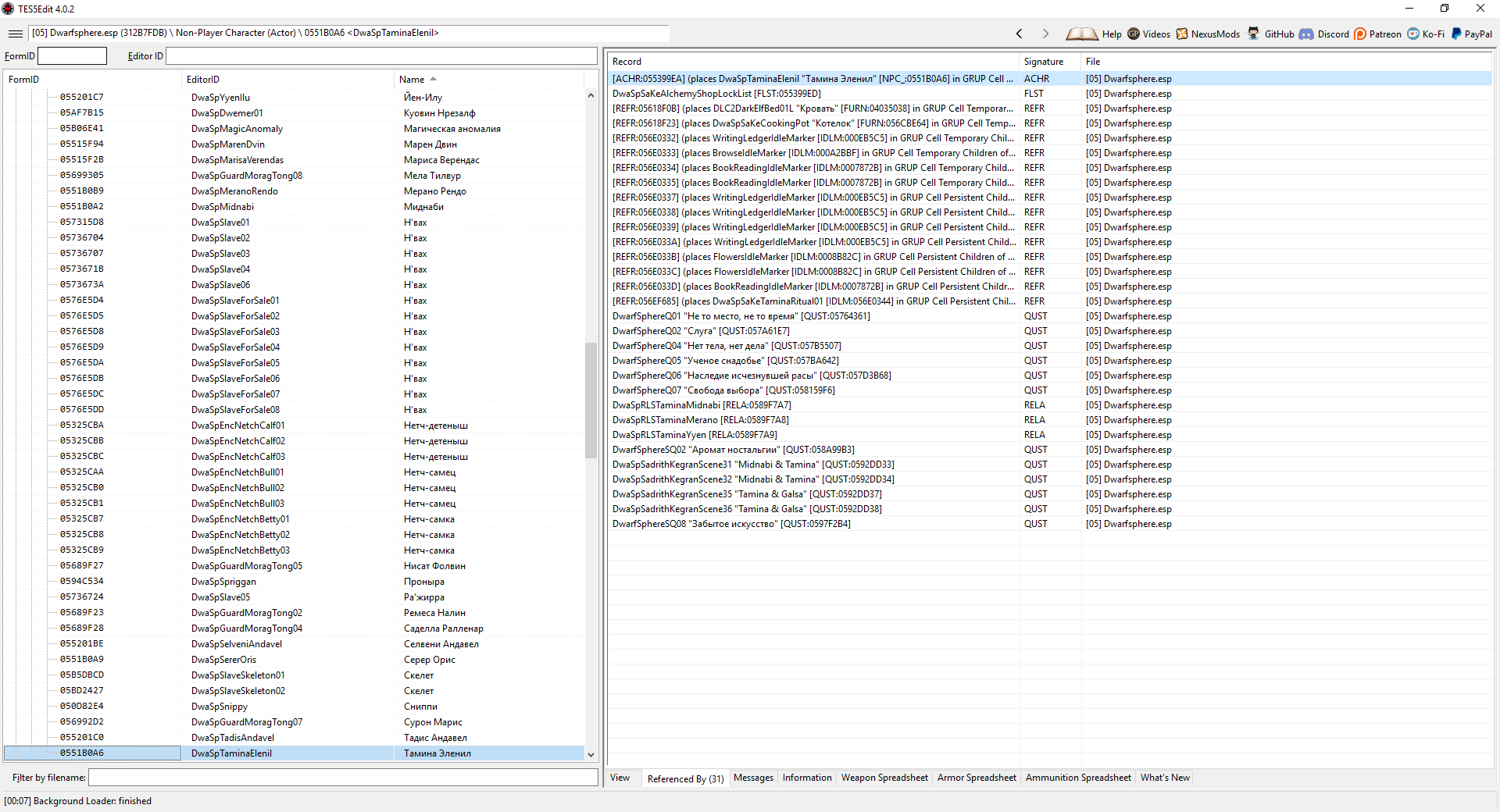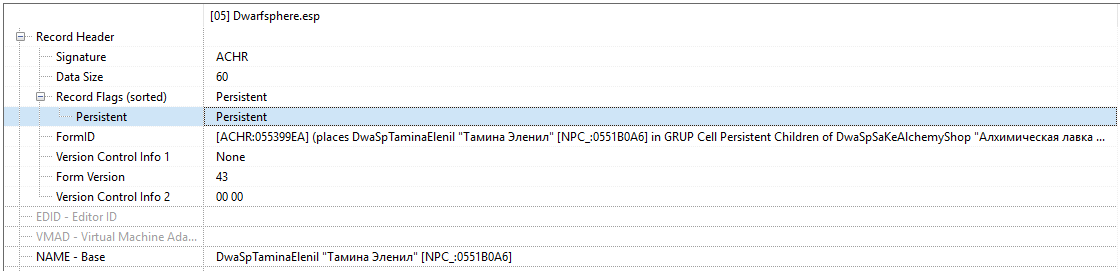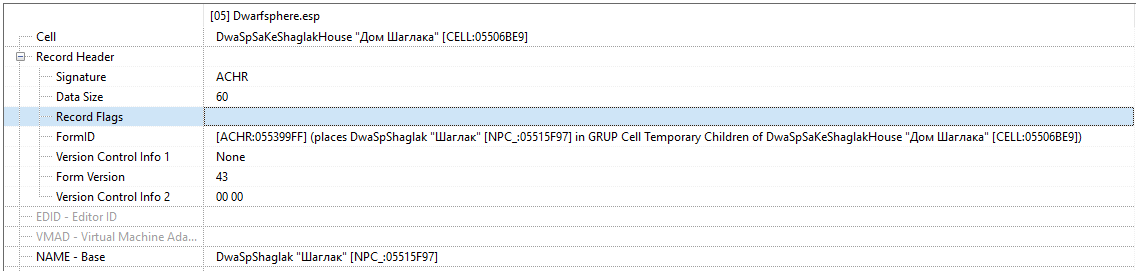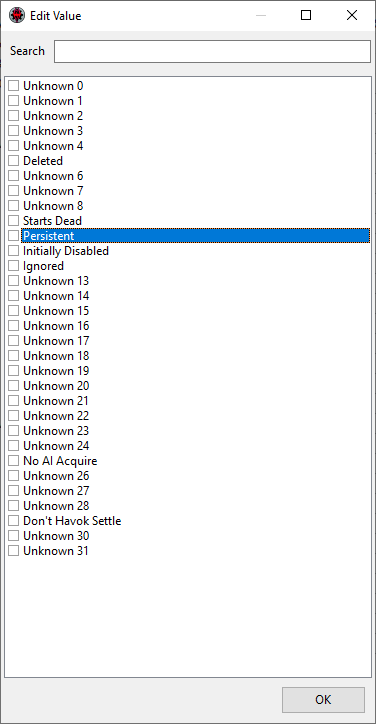что такое esp в скайриме
Skyrim — программа для редактирования и создания esp файлов
Вы наверное заметили, что все моды для skyrim, добавляющие новые предметы или какой либо другой функционал содержат в себе esp файлы. Сегодня я хочу вам поведать о программе, с помощью которой можно просматривать/редактировать/создавать новые esp файлы. Это очень актуально, т.к. официальный инструмент creation kit все еще не вышел, а добавить что то новое в игру уже не в терпеж.
Эта программа SkyEdit
Она создается на добровольных началах, по-этому в ней возможны какие либо ошибки.
С помощью нее вы можете открывать esp/esm файлы плагинов и вносить в них какие-либо изменения, а так же есть возможность создавать свои плагины и привязывать к ним какие либо модели/текстуры/анимации и все что угодно.
К сожалению я сам очень далек от модо-строительства, по-этому научить вас создавать свои модификации пока что не могу, но попробую объяснить как внести какие-либо изменения в существующие плагины, а уже на основе примера вы сможете делать это сами с любыми другими плагинами.
т.к. в данный момент мы будем редактировать esp файл — нажимаем на кнопку File->Open (N+O или клик по значку папки)
В данном примере мы рассмотрим способ изменения показателя брони у кирасы (у бот перчаток и т.п. все по аналогии)
5.1 Открываем вкладку Armors
5.2 Кликаем по строке Chests
Открывается окошко со списком кирас используемых в моде:
В данной модификации 2 полностью идентичные кирасы: обычная и кольчужная, что бы было с чем сравнивать отредактируем показатель брони только 1ой, кольчужной.
6. Для этого кликаем 2 раза по строке DynastyChainCuirass и видим окно с параметрами брони:
В данном окне видим что:
Name — название брони в игре
Rating — показатель брони, в данном случае он равен 4600 — для моего персонажа со всеми перками и 100лвл он в игре при таком рейтинге показатель брони равен 65:
Value — стоимость брони
Armor type — тип брони (легкая/тяжелая/обычная)
Body parts — в какой части тела относится (тело, голова, щит и т.д.)
Давайте изменим рейтинг брони с 4600 на 46000 (увеличим в 10 раз)
7. Для этого в поле Rating вместо значения 4600 впишем 46000:
Теперь нам необходимо что бы изменения вступили в силу, для этого переходим к следующему пункту.
8. Жмем кнопку Apply затем Save, окошко автоматически закроется.
Видим что значение поля Rating изменилось, значит все сделали правильно.
9. Сохраняем изменения. Для этого жмем File—>Save (или ctrl + s или на иконку дискеты)
Вот и все, запускаем игру и смотрим на показатель брони:
Как видим броня стала 644, вместо 65. Все получилось.
Я не знаю точной и правильной формулы по которой расчитывается показатель брони из рейтинга, но путем несложных вычислений:
для стандартного рейтинга 4600 броня была 65 и если 4600/65=
после изменения 46000/644=
Можно сделать вывод что показатель брони предмета в игре равен примерно Rating/70 — но это лишь логика, не более.
Часть модов для Skyrim, некоторые авторы, выкладываю в виде папок «Textures», «Meshes», и т.д.
То есть чтобы их установить надо скопировать эти папки в папку «Data».
У этого метода есть ряд минусов. А именно:
1) Засоряется папка «Data».
2) Их тяжело удалять так как удалять приходится вручную (смотреть, что, куда записалось).
3) При копировании можно перезаписать какие то другие данные (Skyrim или других модов) и если мод не понравиться или будет работать некорректно, то с его удалением возникнут проблемы.
4) Нельзя выбрать момент загрузки, то есть выбрать после какого мода и перед каким модом загрузятся данные этого мода.
Всех этих проблем можно избежать запаковав данные мода в архив BSA и добавив к нему файл подключения ESP.
Инструкции и все необходимое в архиве.
Изменения v2.5
— Добавлен раздел: Декомпиляция файлов скриптов PEX в файлы исходного кода PSC;
Изменения v2.4
— Добавлен раздел: Объединение двух и более ESP с помощью TES5Edit;
Изменения v2.3
— Дописан раздел 2: Добавлена регистрация BSA в Skirim.ini;
Изменения v2.2
— Добавлен раздел: Конвертируем ESP в ESM и обратно;
Изменения v2.1
— Добавлен раздел: Поиск необходимых текстур DDS используя NIF файлы;
— В архив добавлена программа: NifSkope;
Изменения v2.0
— Исправлены ошибки в 6 разделе;
— Добавлен раздел по изменению веса, стоимости и базового урона оружия;
— В архив добавлены утилиты: TES5Edit, OpenSky, BSAopt, BSA_Browser;
Изменения v1.1
— Дописал инструкцию по распаковке BSA;
Важно.
Я не модмейкер, не разработчик Skyrim и не истина в последней инстанции.
Возможно существуют ситуации когда не стоит паковать все ресурсы в BSA.
Всегда что то может пойти не так, так что сохраняйте исходную копию мода.
Все действия Вы выполняете на свой страх и риск, я за это ответственности не несу.
Мой девиз: «Твори, Выдумывай, Пробуй. «
Создание плагина
Как создать плагин ( esp ) без использования редактора Creation Kit
Автор материала: Demolir
Собственно,на поиски самого решения я потратил довольно много времени и вот случайно на форуме сайта bethsoft.com наткнулся на туториал «Making New Smithing Recipes (pre-CK) without the Creation Kit«. Так же, пользуясь случаем, хочу выразить благодарность bussareas за неоценимую помощь в разрешении этого вопроса.
В этом материале я опишу суть данного туториала вкратце, но для интересующихся подробностями вот ссылка: forums.bethsoft.com/index.php?/topic/1286593-tutorial-making-new-smithing-recipes-pre-ck/
Внимание! Оказывается уже есть полностью переведенная эта же статья. Ознакомиться можно здесь rumor.ru/wiki/Skyrim_CK:Руководство_по_созданию_..
С чего начать!
Создаем заготовку esp
— трехмерное пространство (или что-то вроде этого) ( Unknown ). Рекомендуется ставить значение 2048.
Таким же образом вы можете добавить в игру абсолютно любой предмет с самыми разными параметрами и избрать разные способы получения. Если идея покупки вас не прельщает, добавьте предмет в любой иной контейнер, или можно сделать так, чтобы он появлялся, к примеру, в трупе дракона.
Тестирование.
Ну что же, осталось только подключить esp и протестировать в игре:
4. Работе с ESP и BSA v2.5

Автор: Lord-Vadim
Данный гайд адаптирован и взят с сайта: Tesall.ru
Оглавление:
1. Вступление.
Часть модов для Skyrim, некоторые авторы, выкладывают в виде папок Textures, Meshes, и т.д. То есть чтобы их установить надо скопировать эти папки в папку Skyrim\Data.
У этого метода есть ряд минусов. А именно:
Важно.
Опыт же работы Pet9948 c Skyrim Evolution показал что в распакованном виде файлы работают лучше!
Все действия вы выполняете на свой страх и риск, я за это ответственности не несу. Мой девиз: «Твори, Выдумывай, Пробуй. «
Lord-Vadim
Как это сделать? Разберём этот вопрос на примере мода UNP Body. Ваши дальнейшие действия:
Копируете в неё все папки мода (в нашем случае meshes и textures).
2.3. Запускаете упаковщик
2.4. Выбираете в меню Edit/Add Directory и выбираете вашу папку Data. Или можно мышкой перетащить папку Data на окно упаковщика.
2.5. Выбираете 
2.6. Важно: строки которые добавились в центральное поле программы обозначают папки которые вы добавили, они должны начинаться с названия папки (meshes, textures и т.д.). Если они начинаются с чего-то другого, значит вы нарушили указания Пункта 2.1. Продолжать дальнейшую упаковку не имеет смысла, так как файл BSA будет испорчен.
2.7. 
2.9. В поле Root Dir должно быть написано Data.
2.10. Поле Recurse Directories должно быть отмечено.
2.11. 
Помните! Что Файл Архива не должен привышать 1,9 гб! Иначе игра не будет видеть ваш Bsa файл!
2.12. Файл UNP_Body.bsl нужен только если вы собираетесь размещать свои моды в Стиме или Нексусе, иначе его можно удалить. Так же удаляете папки meshes и textures.
2.14. И всё. Теперь эти два файла можно скопировать в папку Skyrim\Data, подключить UNP_Body.esp в лаунчере и играть.
2.17. Для этого созданный Вами файл UNP_Body.bsa копируете в папку Skyrim\Data.
2.18. Открываете в блокноте или в любом другом текстовом редакторе файл Skyrim.ini, расположенный в папке \Мои документы\My Games\Skyrim, и находите секцию [Archive].
2.19. В параметр sResourceArchiveList2 через «,» добавляете имя вашего файла
P.S. Опечатка автора: Не UNP_Body.bsl писать, а UNP_Body.bsa
Все. После этих манипуляций данные вашего мода будут подключены к игре.
4.1. 
4.2. Запускаете программу BSAUnpacker.exe (лучше запускать от имени администратора).
4.4. Если появляется предупреждение Warning игнорируете его и нажимаете Да/Yes.
4.5. 
4.6. После извлечения данных закрываете BSAUnpacker.exe
Ваши дальнейшие действия:
6. Заключение.
Несколько аналогов программ упоминавшихся в инструкциях:
Имейте ввиду, если моды загружают ресурсы с одинаковыми названиями или меняют одинаковые стандартные ресурсы, то в игре будут использоваться данные мода расположенного в лаунчере ниже.
Порядок загрузки официальных и неофициальных патчей в лаунчере, если у Вас установлены все DLC, менять не советую. Он должен быть таким:
· Здесь могут быть другие файлы ESM
На этом всё. Я с Вами прощаюсь. Надеюсь, эти инструкции кому-нибудь пригодятся.
ESP в «ESM» при помощи xEdit
Обход подводных камней при конвертации
Итак, вам нужно конвертировать простой ESP-плагин в его вариант, помеченный как ESM. Казалось бы, что может быть проще установки флага? Однако, и здесь вас ждёт одна проблема.
Что вам потребуется:
+ xEdit (мной используется версия 4+).
+ [Опционально] Пояснение, почему это может вам понадобиться (англ).
Если кратко, то при загрузке больше 2^20 объектов (1.048.576), которые «определены» во всех активных простых ESP-плагинах, вас ждёт так называемая «вечная загрузка». Для обхода этого некоторые авторы крупных проектов создают ESM-версии своих модов.
1) Открываем плагин в xEdit, переходим во вкладку Quest, смотрим в нужную нам запись (слева) и находим раздел с алиасами (справа).
3) Переходим к нему и видим, что персонаж имеет флаг Persistent, а значит будет «работать» нормально и трогать его не нужно.
4) Смотрим второй алиас (Шаглак) и проделываем с ним то же самое.
6) Кликаем ПКМ по пустому полю «Record Flags» и выбираем «Edit». Нас интересует флаг Persistent.
7) Если мы всё сделали верно (ошибиться довольно сложно), то запись «Placed NPC» переместится из секции Temporary в Persistent.
1) Когда мы проверим все алиасы во всех квестах, мы наконец сможем поставить плагину долгожданный флаг.
2) Нам нет нужды использовать Wrye Bash, чтобы сделать ESP-плагин псевдо-мастер-файлом. Достаточно перейти на вкладку «File Header» плагина и обратить внимание на поле «Record Flags».
3) Добавляем туда флаг «ESM», после чего закрываем xEdit и сохраняем плагин.
На этом всё. Надеюсь, данная статья будет полезна для вас. Выражаю огромную благодарность Zilav за разъяснения и Dimonoider за саму основу гайда.